
目次
【Ubuntu編】エックスサーバーVPS(XServer VPS)にApacheをインストールする方法
エックスサーバーVPS(XServer VPS)を利用している方向けに、WebサーバーとしてApache(アパッチ)をインストールする方法を説明します。
OSには「Ubuntu」を利用します。
Webサイトの公開の為には、Webサーバーは必須です。
もしエックスサーバーVPSにApacheをインストールする方法をお探しの場合には、こちらのページを参考にしてください。
Webサーバーのポート(80と443)の接続許可
Webサーバーをインストールする前に、まずはWebサーバーのポート(80と443)の接続許可を行います。
443:HTTPS通信を受けるポート番号(SSL通信)
ポートの設定方法はこちらのページを参考にしてください。
エックスサーバーVPSで接続許可ポートを設定する方法
このような設定になっていればOKです。

Apacheをインストール
接続ポートの設定が完了したら、さっそくApacheのインストールを行っていきます。
最初にパッケージリストを最新状態にアップデートしておきます。
もし、既にアップデート済みの場合には、こちらの作業は飛ばして貰って大丈夫です。
パッケージリストのアップデートは、こちらのコマンドを実行してください。
# sudo apt-get -y update
インストールを行う前に、パッケージに含まれているApacheの情報を確認してみましょう。
# sudo apt info apache2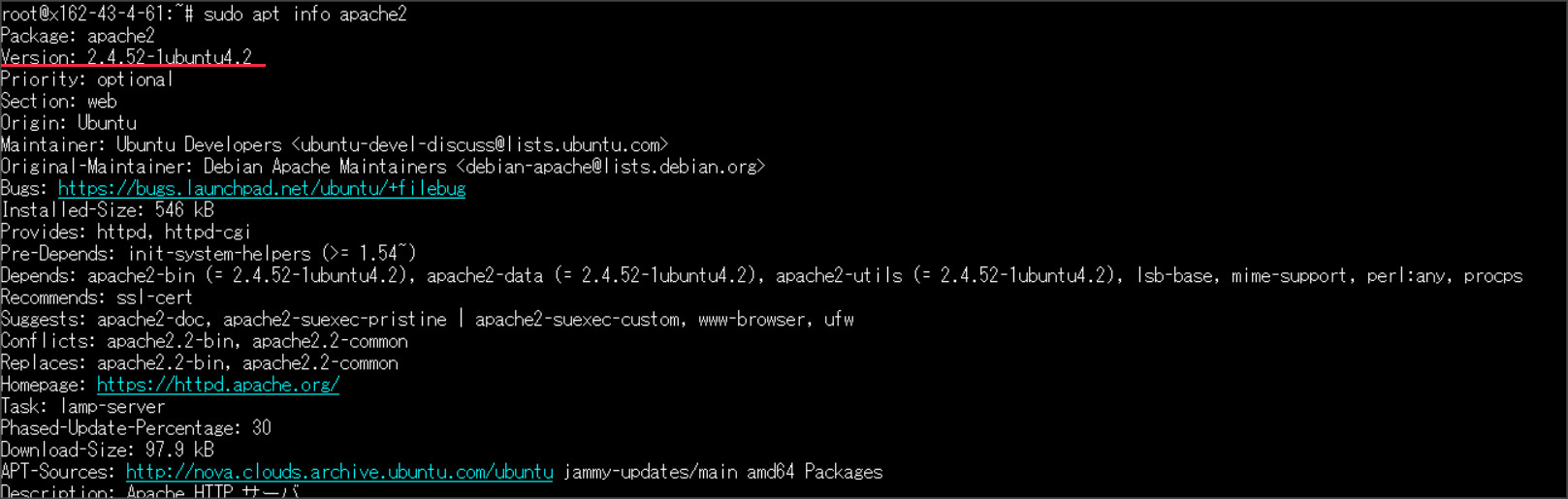
「Apache 2.4.52」がインストールされるようですね。
それでは、実際にWebサーバーであるApacheをインストールしてみます。
# sudo apt-get install -y apache2
Apacheのインストールが完了したら、一応、バージョンも確認しておきましょう。
# sudo apache2ctl -v↓

==========================================
Server version: Apache/2.4.52 (Ubuntu)
Server built: 2022-09-30T04:09:50
==========================================
と表示が返ってきたので、事前にパッケージをチェックした通り「Apache 2.4.52」がインストールされたようですね。
インストールが完了したら、Apacheを起動させておきます。
# sudo systemctl start apache2
これでApacheのインストールから起動まで完了です。
それでは、実際にブラウザ上でWebサイトが表示されるか確認してみましょう。
VPSのIPアドレスをブラウザのアドレスバーに打ち込んでみてください。
このような画面がブラウザに表示されればOKです。
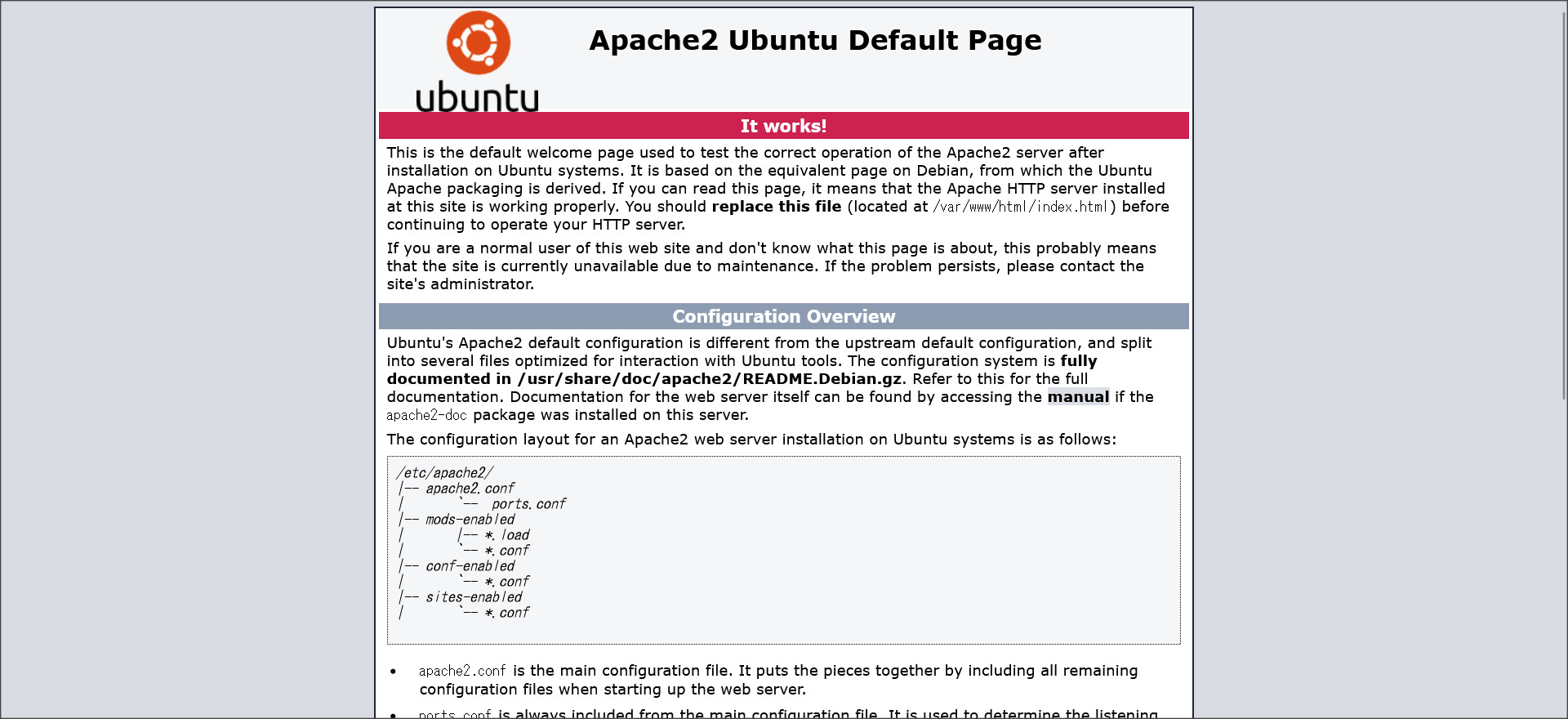
ただし、もしこのような画面が表示される場合には設定が上手くいっていない可能性があります。
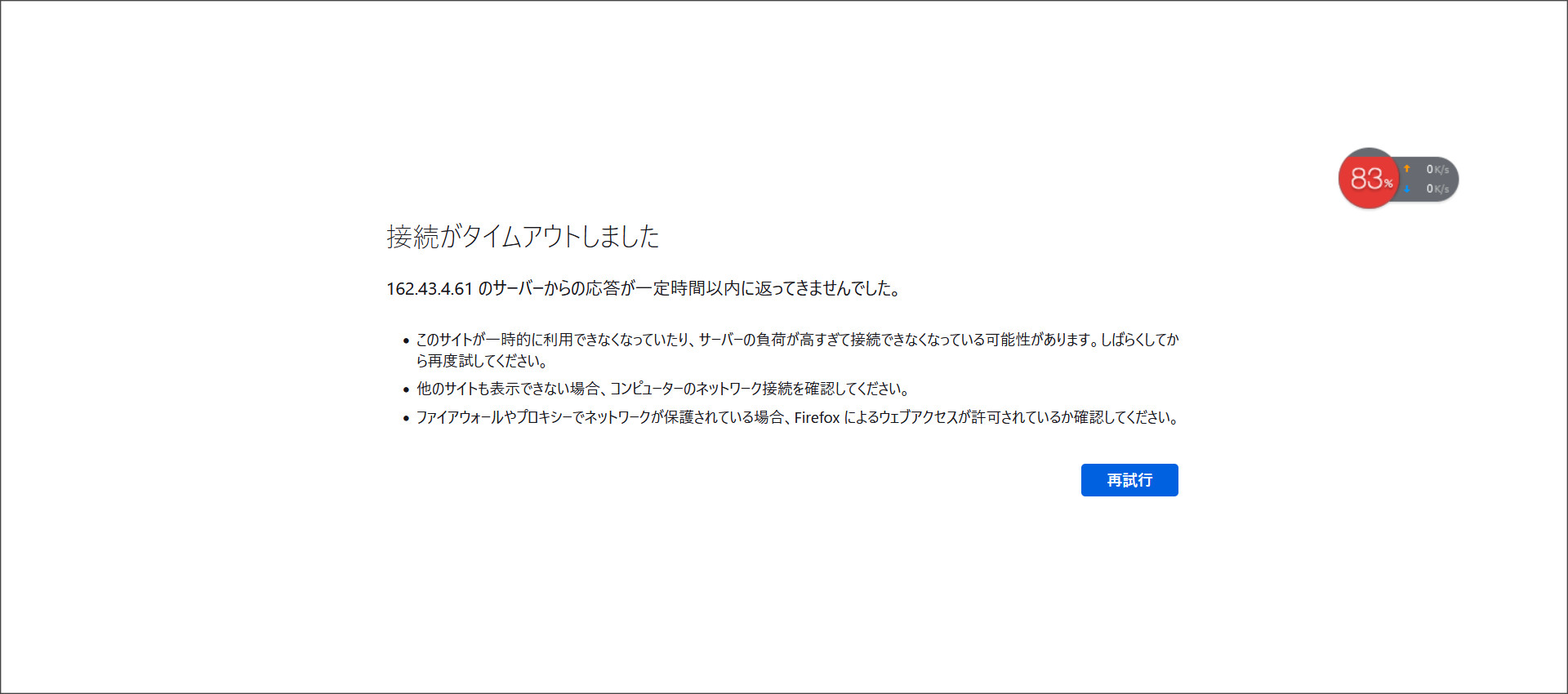
この画面が表示される場合には、まずはポートの設定を見直してください。
接続許可が設定されていない可能性が高いです。
mod_rewrite(.htaccess)を有効化
もし.htaccessを利用する場合には、mod_rewriteモジュールが必要になります。
特に、WordPressを利用する場合には、パーマリンクの設定で.htaccessを必ず使用することになります。
.htaccessの設定が効かない場合にはmod_rewriteが無効になっている可能性があるので、その場合には有効化するようにしましょう。
# sudo /usr/sbin/a2enmod rewrite# sudo service apache2 restartこれで、mod_rewriteが有効化されました。
もし、これでも.htaccessを使用できない場合には、ホストの設定を見直してみてください。
例えば、AllowOverrideというディレクティブの設定が行われていない可能性もあるので、「AllowOverride All」を設定してみてください。
バーチャルホストの設定は、こちらのページをお読みください。
↓
【Ubuntu編】エックスサーバーVPSでバーチャルホストを設定する方法
まとめ
今回は、OSとしてUbuntuを利用されている方向けに、Apache(アパッチ)をインストールする方法をまとめました。
Apacheは昔から利用されているWebサーバーで、実績のあるミドルウェアになっています。
最近ではNginx(エンジンエックス)が主流になってきましたが、Apacheもまだまだ利用者の多い安定したWebサーバーです。
もしWebサーバーとしてApacheの利用をお考えの方は、こちらのページを参考にインストールを行ってみてください!




























